Užsakymo (ORDER) peržiūra EDI portale
1. Prisijunkite prie sistemos per naršyklę adresu: https://ediweb.eu/edi/
Prisijungimo duomenis rasite sutartyje arba kreipkitės į „Edisoft“.
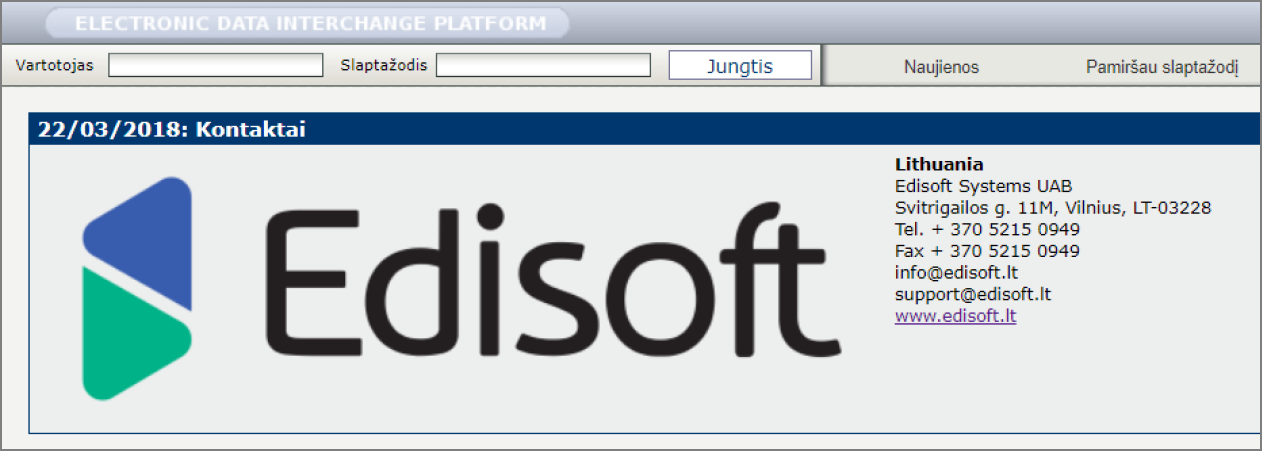
2. Prisijungę, viršutiniame meniu pasirinkite „Ryšiai“ (angl. Relations):

3. Pasirinkite reikiamą partnerį ir paspauskite ORDER:

4. Atidaromas užsakymų sąrašas ir paieškos filtras. Čia rasite visus šio partnerio užsakymus:
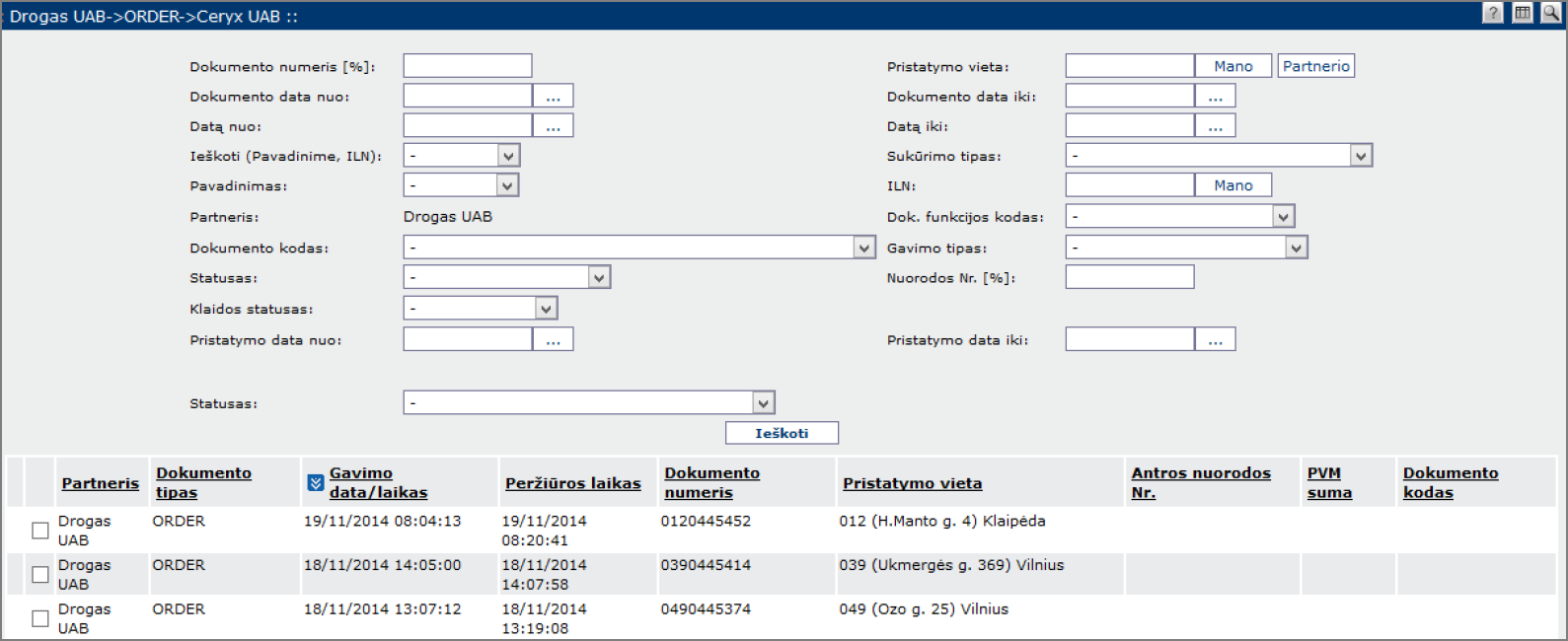
5. Viršutinėje dalyje yra paieškos filtras, kurio pagalba galima atrinkti užsakymus pagal įvairius kriterijus: dokumento numerį, datą, statusą (perskaitytas, neperskaitytas), pristatymo vietą, dokumento funkcijos kodą (originalas, grąžinimas, pakeitimas) ir pan. Apačioje yra užsakymų sąrašas, kuriame nurodytas: siuntėjo pavadinimas, dokumento gavimo data ir laikas sistemoje, peržiūros laikas, perskaitymo laikas. dokumento numeris, dokumento sukūrimo data ir laikas, pristatymo vieta, dokumento funkcijos kodas, eilučių skaičius, bendra suma, pristatymo vietos adresas ir pan.
6. Pasirinkite užsakymą iš sąrašo, paspauskite ant jo kairiu pelės klavišu ir operacijų sąraše pasirinkite „Peržiūrėti“ (angl. View):

7. Atsidariusiame užsakymo peržiūros lange viršutinėje dalyje matysite bendrą užsakymo informaciją: pirkėjo pavadinimą ir ILN numerį, užsakymo numerį, dokumento gavimo datą, pristatymo vietos informaciją, pristatymo vietos ILN numerį ir kt. Apatinėje dalyje matysite visą užsakomų prekių sąrašą:
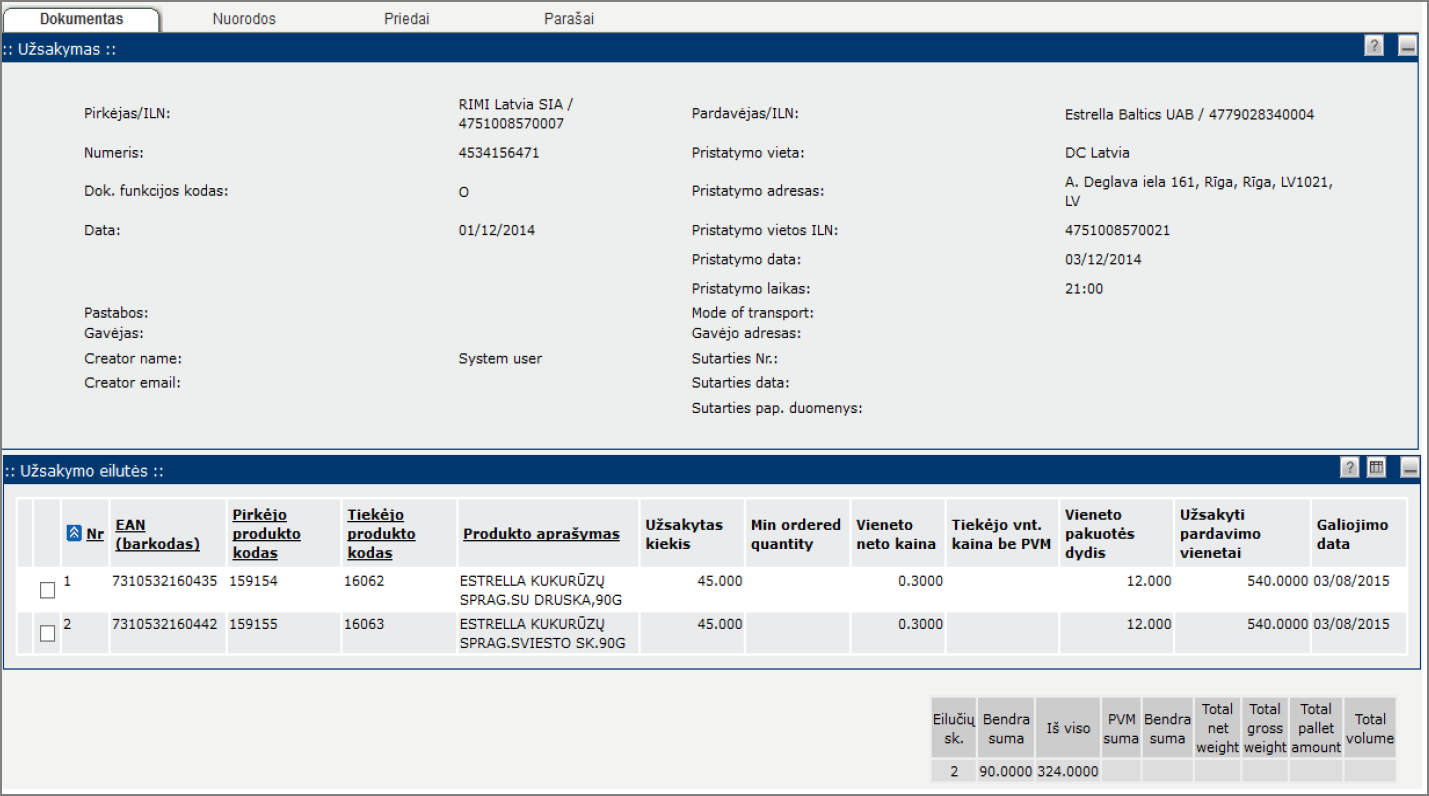
8. Prekių sąraše matomi duomenys: barkodas (EAN), pirkėjo produkto kodas, tiekėjo produkto kodas, produkto aprašymas, užsakytas kiekis, vieneto neto kaina, vieneto pakuotės dydis, galiojimo data ir pan. Paspaudus dešinėje meniu juostoje esantį mygtuką galima pridėti stulpelius su papildoma informacija apie užsakomas prekes:

9. Peržiūrėjus užsakymą bendrame užsakymų sąraše (aprašyta 6-ame žingsnyje) automatiškai pažymimas peržiūros laikas ir data. Kol naujas užsakymas nėra peržiūrėtas, laukas stulpelyje „Peržiūros laikas“ lieka tuščias:
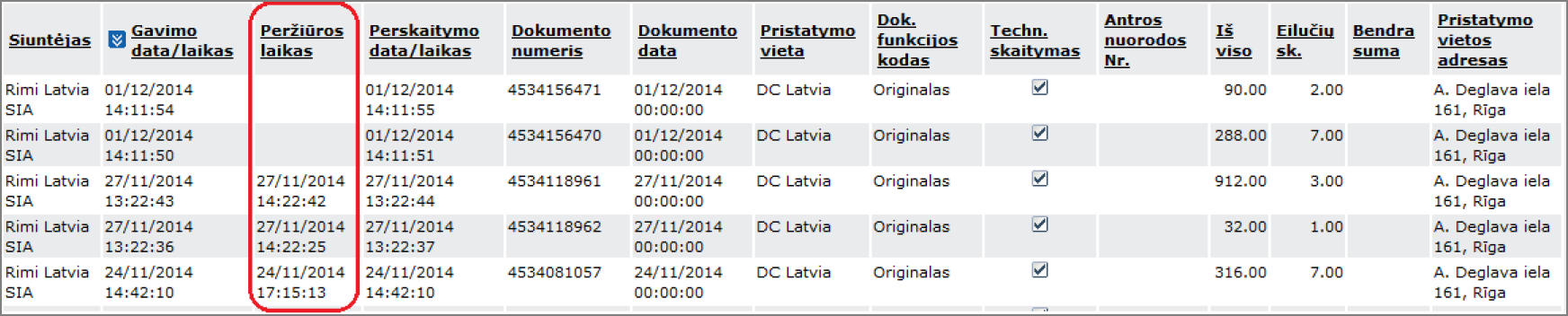
10. Užsakymo peržiūros lange (aprašyta 7-ame žingsnyje) papildomais mygtukais galite užsakymą atsispausdinti (mygtukas "Spausdinti"), iš užsakymo suformuoti sąskaitą-faktūrą (mygtukas "PVM sąskaita-faktūra") arba grįžti atgal į užsakymų sąrašo langą (mygtukas "Atgal").

11. Bendrame užsakymų sąraše lange (aprašyta 4-ame žingsnyje) papildomais mygtukais galite grįžti atgal į ryšius (mygtukas "Atgal"), pažymėti / atžymėti visą sąrašą (mygtukas "Atžymėti visus"), keisti užsakymo techninį statusą (perskaitytas, naujas) bei atlikti papildomus veiksmus (atspausdinti pažymėtus užsakymus, pažymėti kaip perskaitytus, spausdinti ataskaitą).
![]()